Jen málo softwarových řešení přirozeně podporuje práci s panely (tabs). Je sice pochopitelné, že například textové editory jako MS Word nemají nativní podporu panelů, nicméně taková funkce by při práci s více dokumenty znatelně zjednodušila uživatelské rozhraní. Právě zde vstupuje do hry malá aplikace pro Windows s názvem TidyTabs, která umožňuje přidat panelové rozhraní téměř do každé aplikace běžící v operačním systému Windows. Jedinou výjimkou jsou aplikace v režimu celé obrazovky, ty do jednoho okna s panely seskupit nelze. V ostatních případech můžete libovolně seskupovat okna stejné aplikace do jednoho.
Aplikaci TidyTabs si stáhněte a nainstalujte. Pro soukromé použití je k dispozici zdarma. Po úspěšné instalaci ji spusťte a v oznamovací oblasti systémové lišty se objeví její ikona. Nyní můžete začít sjednocovat okna do panelového rozhraní. Je možné seskupit okna téže aplikace, například více otevřených instancí Poznámkového bloku, ale také můžete do jednoho panelového okna dát dokument MS Word společně se souborem z Poznámkového bloku.
Pro seskupení oken stačí umístit kurzor myši k hornímu okraji záhlaví aktivního okna. Nad ním se krátce objeví záložka panelu.
Klikněte na tuto záložku, podržte tlačítko myši a přetáhněte ji k hornímu okraji záhlaví okna druhého okna, které máte otevřené. Obě okna se poté automaticky seskupí a spojí do jednoho.
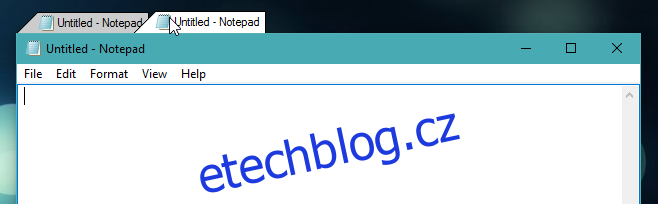
Od této chvíle máte k dispozici dvě okna sdružená pod jedním panelem. Mezi jednotlivými panely lze snadno přepínat kliknutím myší. Pokud v aktuálním panelovém okně kliknete na tlačítko „Zavřít“, zavře se pouze aktivní panel, nikoliv celá skupina panelů.
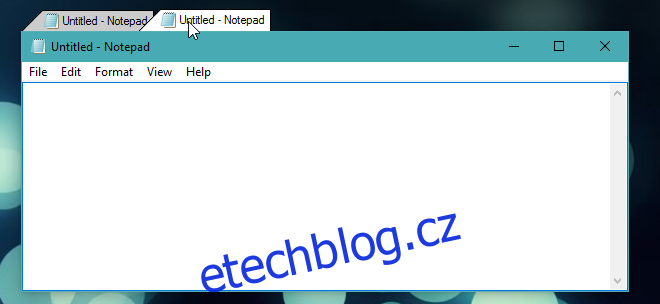
TidyTabs nabízí i pokročilejší možnosti konfigurace, včetně tzv. whitelistu a blacklistu. Ty umožňují definovat aplikace, které se do panelového režimu nikdy nemají zahrnovat, nebo naopak, které se do panelů sdružovat mají. Nastavení aplikace TidyTabs vyvoláte kliknutím pravým tlačítkem myši na její ikonu v systémové liště a zvolením možnosti „Nastavení“.
V sekci „Vzhled“ je možné upravit průhlednost aktivních a neaktivních panelů, stejně jako jejich průhlednost při přejetí kurzorem myši. Dále je možné nastavit i průhlednost náhledu, který se zobrazí při seskupování oken do panelů.
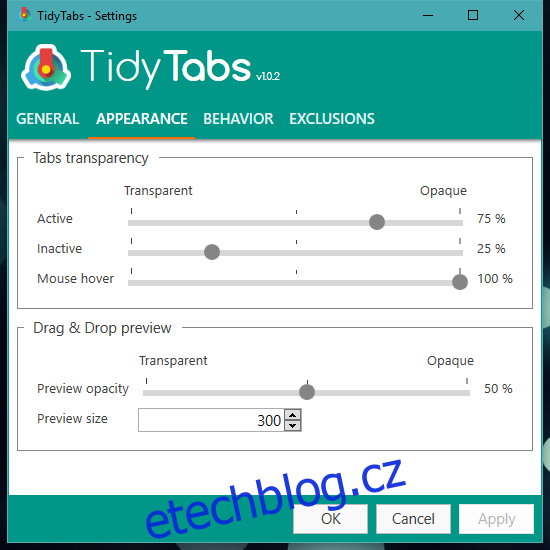
Funkce whitelist a blacklist umožňují podrobně nastavit, které aplikace se mají, či nemají slučovat do panelů. Pro nastavení těchto seznamů přejděte na záložku „Vyloučení“ a vyberte si aplikace, které chcete přidat na seznamy povolených nebo vyloučených.
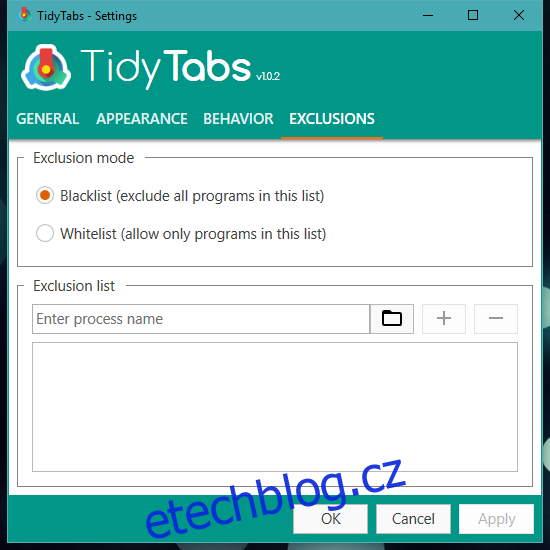
TidyTabs je standardně nastaven tak, aby se spouštěl automaticky při startu systému Windows. Tuto volbu lze změnit na kartě „Obecné“ v nastavení aplikace. Aplikace je kompatibilní s operačními systémy Windows 7 a novějšími. Vývojáři pracují na neustálém vylepšování panelového rozhraní.
Profesionální verze TidyTabs nabízí další pokročilé funkce a je dostupná za cenu 9$.